Virtual Network Sensorがデータを監視できるように、無差別モードを使用してVMware vSphere Distributed Switchで内部ネットワークトラフィックを設定します。
重要次の手順は、2023年7月現在のものです。
|
手順
- Virtual Network Sensorをオフにします。
- VMware vCenterコンソールで、
 タブをクリックします。
タブをクリックします。 - スイッチの名前を右クリックし、 [分散ポートグループ] および [新しい分散ポートグループ]を選択します。
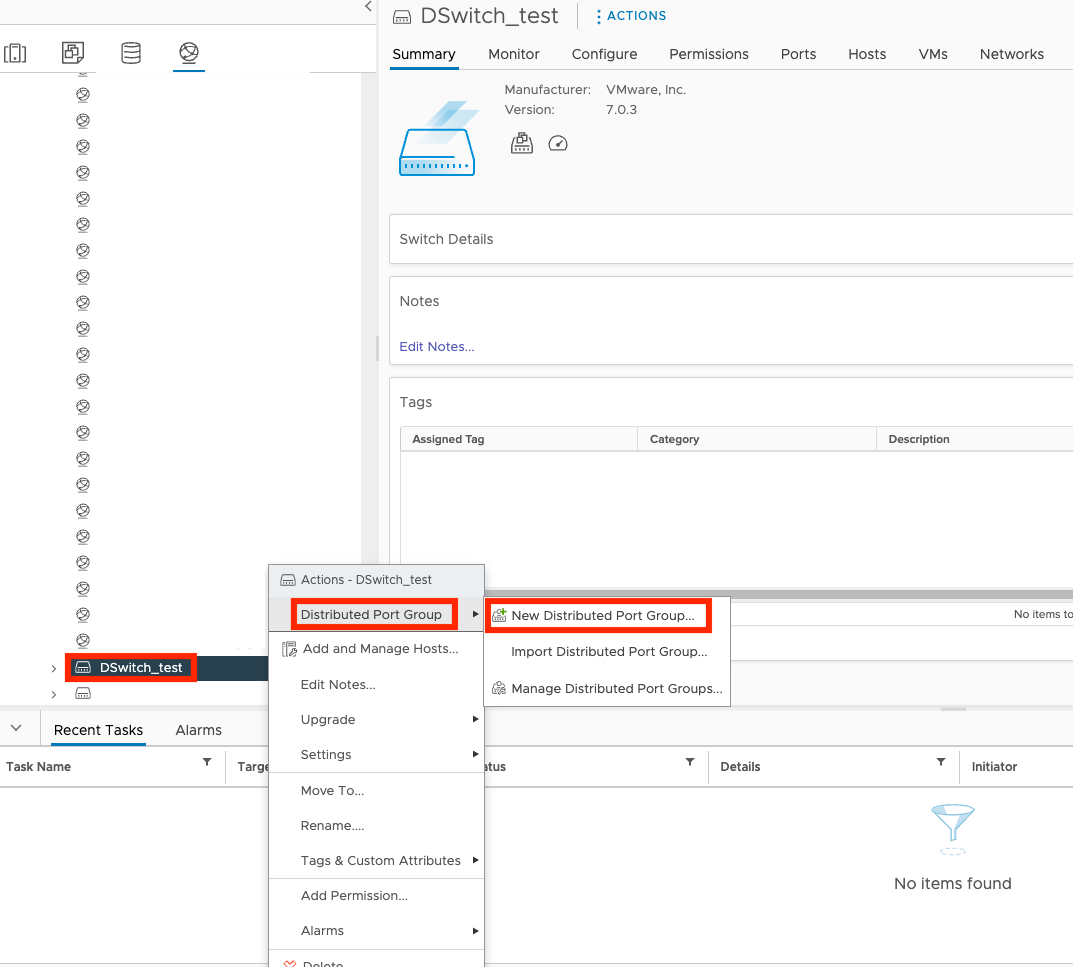
- [名前と場所] 画面で、ポートグループの名前と場所を指定し、 [次へ]をクリックします。
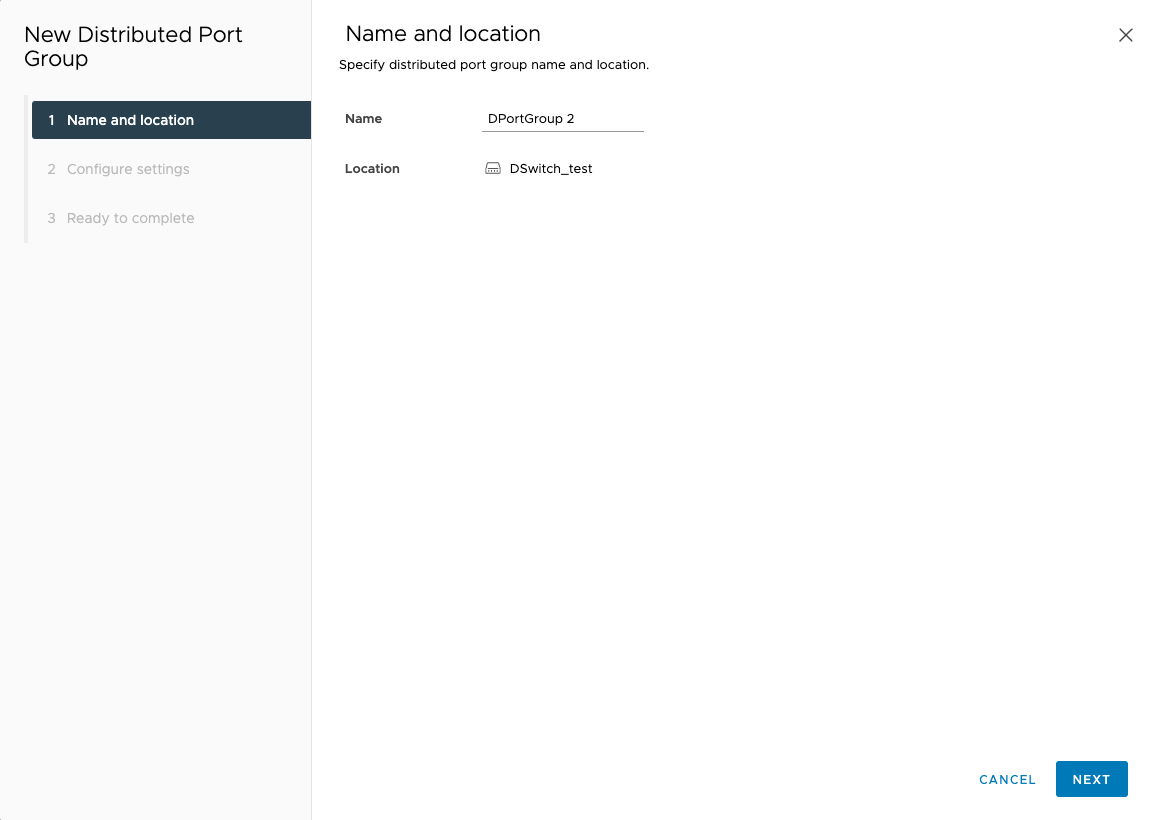
- [設定] 画面で、初期設定を確認し、 [次へ]をクリックします。
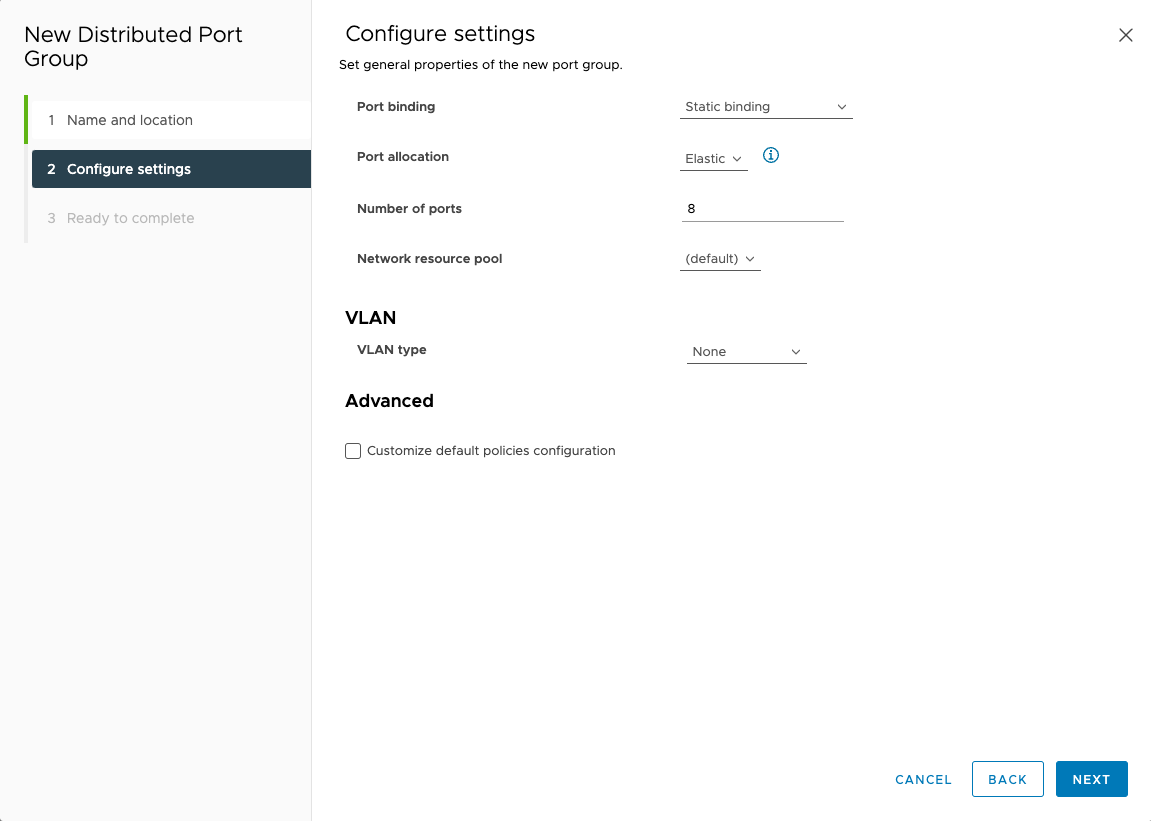
- [完了の準備ができました] 画面で設定を確認し、 [終了]をクリックします。
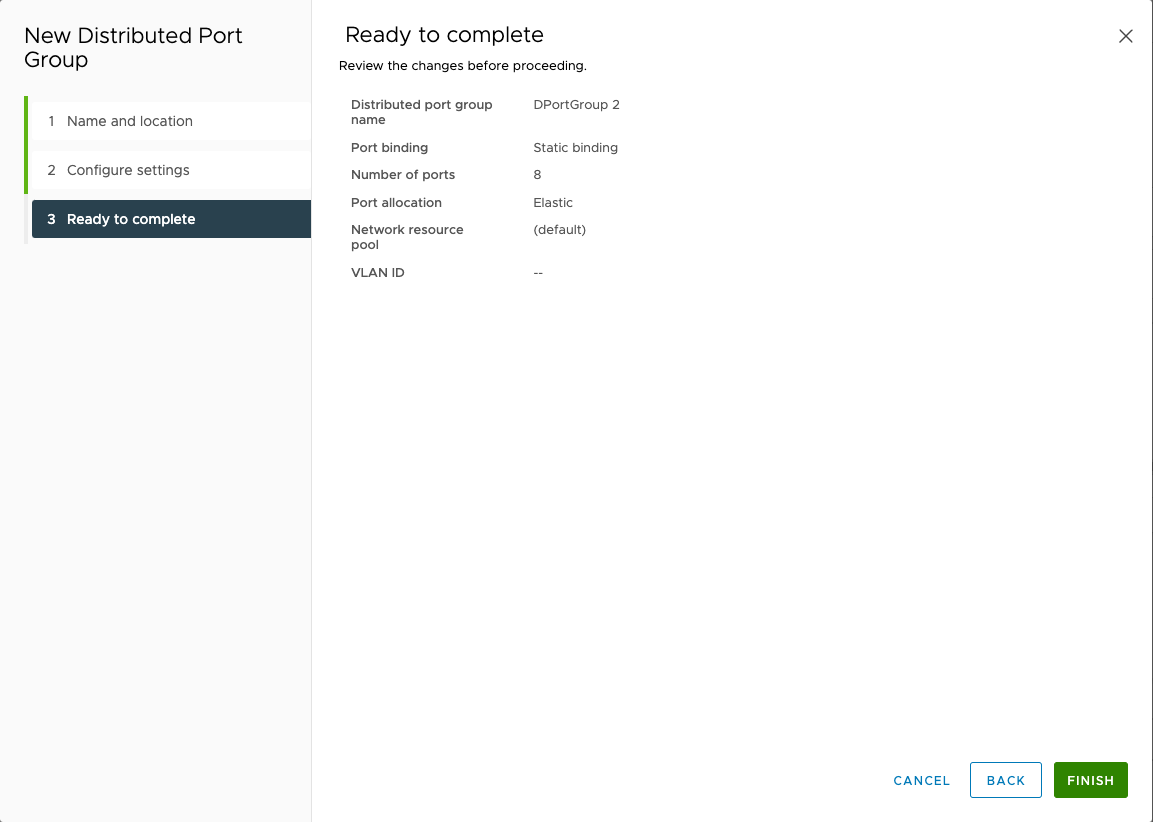
- スイッチの名前をクリックします。
- [ネットワーク] タブをクリックし、ポートグループ名を右クリックして、 [設定の編集...]を選択します。
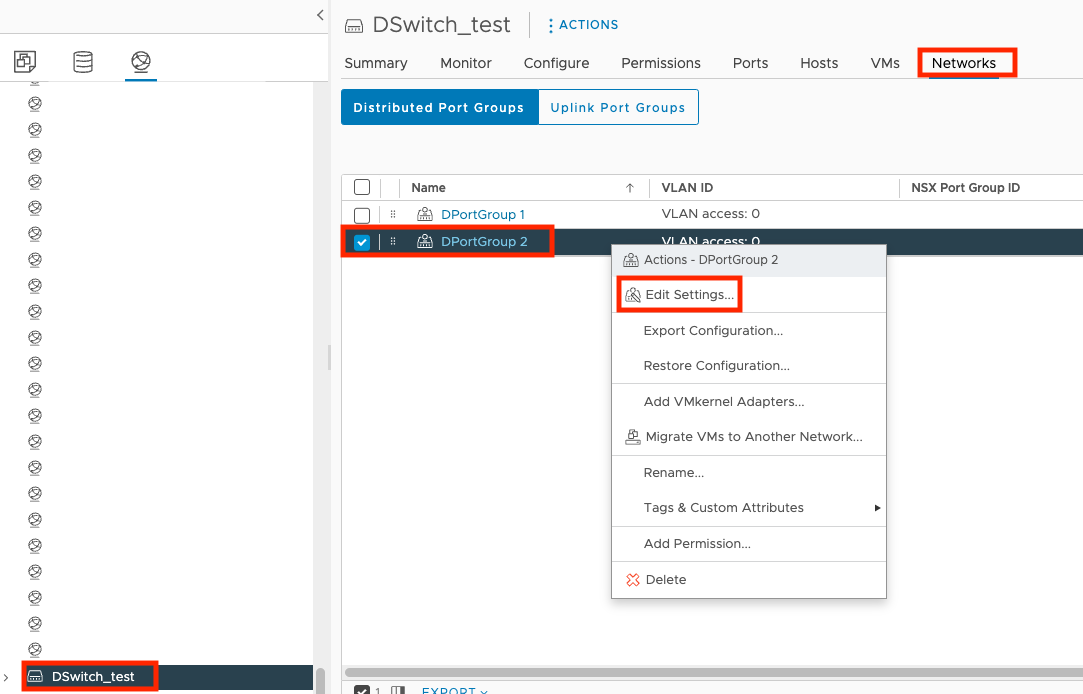
- [セキュリティ]をクリックし、無差別モードに [同意する] を選択して、 [OK]をクリックします。
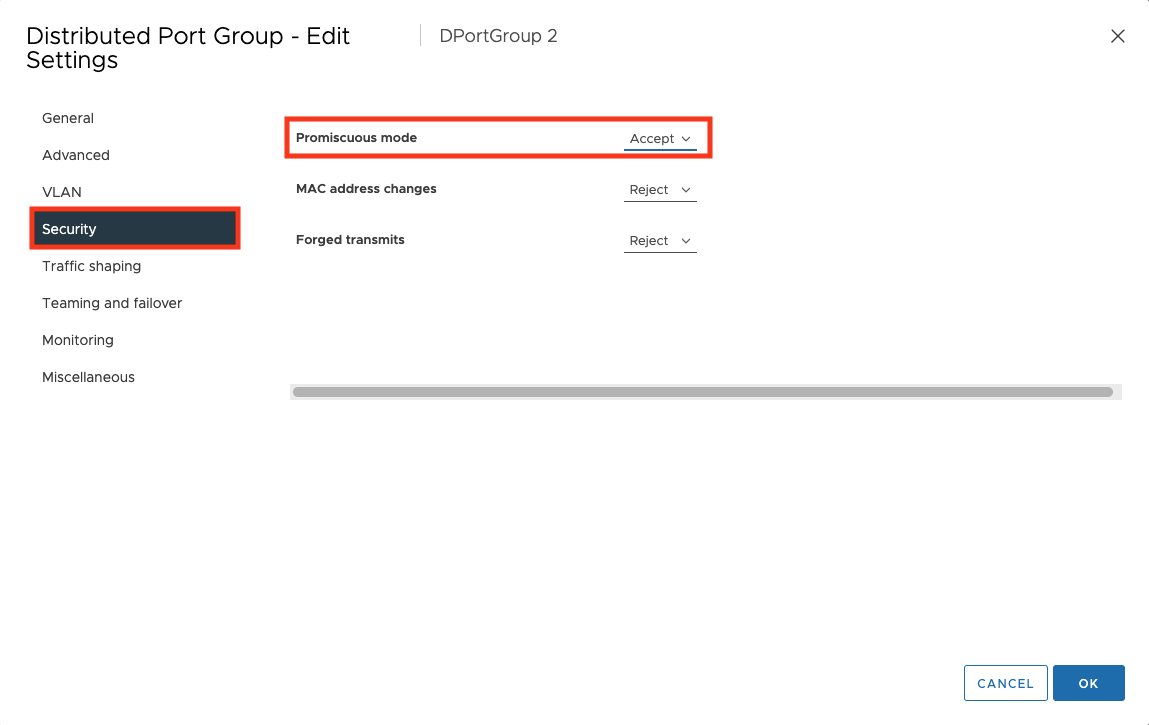
 タブをクリックし、仮想マシンの名前をクリックします。
タブをクリックし、仮想マシンの名前をクリックします。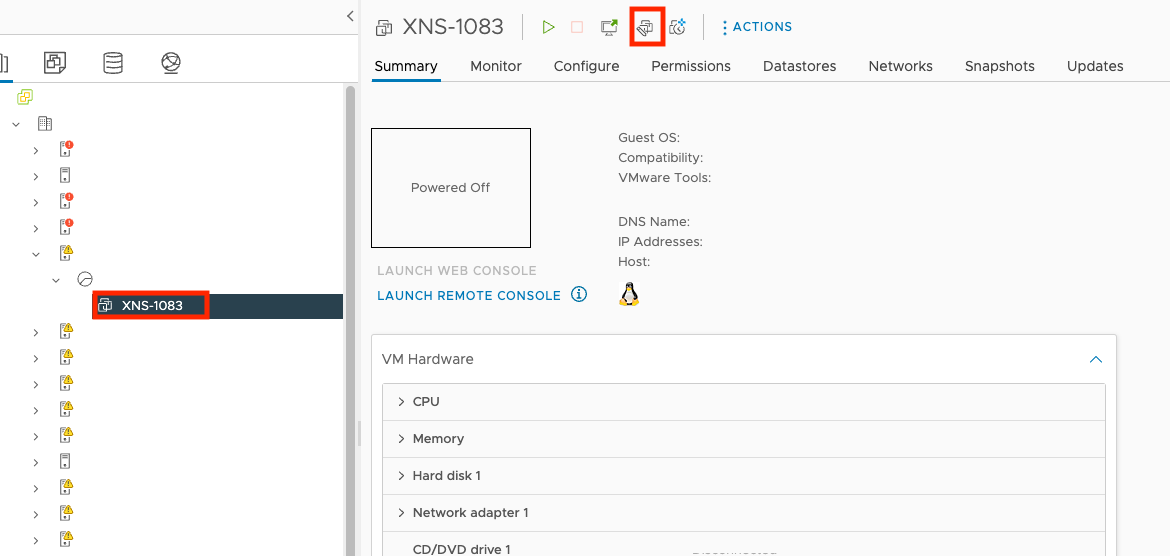
- [
 ] をクリックします。
] をクリックします。 - [設定を編集] 画面で、 [ネットワークアダプタ2] をクリックして [ネットワークアダプタ2] を選択し [参照...]。
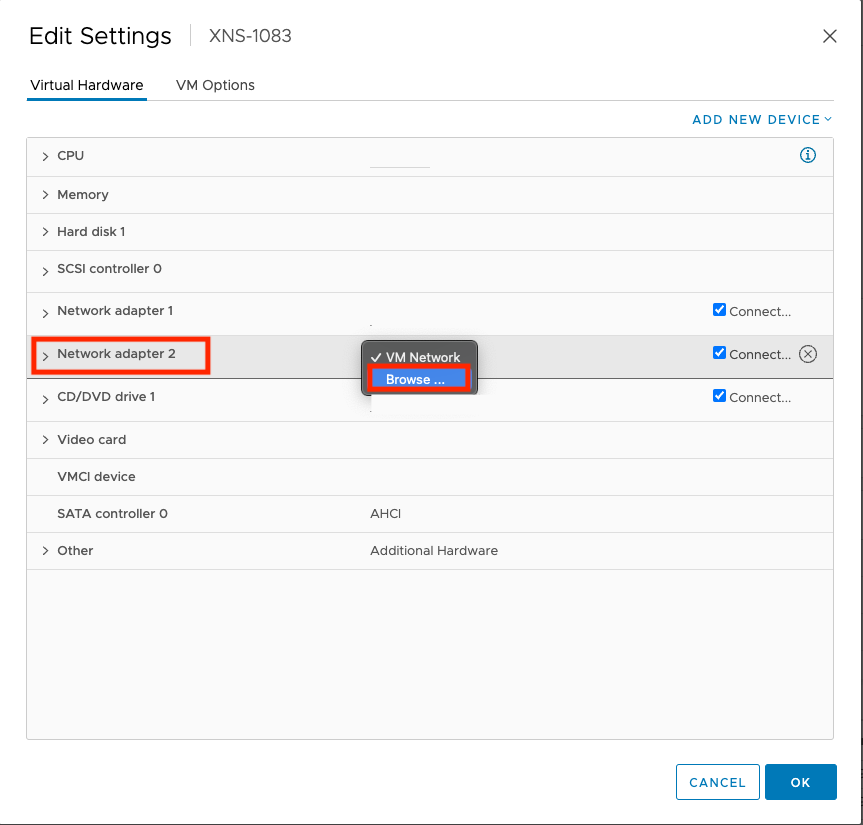
- ポートグループの名前をクリックし、 [OK]をクリックします。
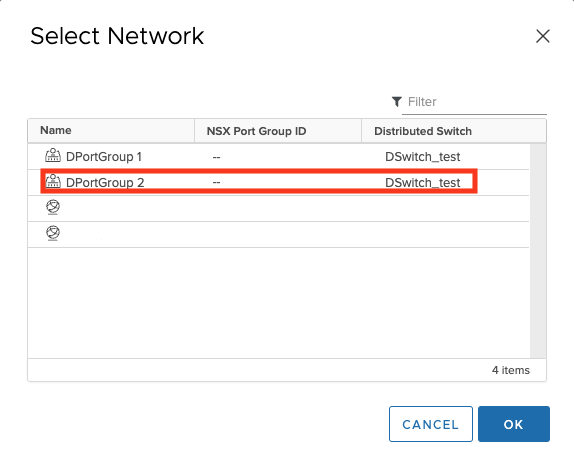
- [OK] をクリックします。
- Virtual Network Sensorの電源をオンにします。ネットワーク設定を構成した後、Virtual Network Sensorコンソールにアクセスし、コマンド
show trafficを使用してVirtual Network Sensorがトラフィックを受信していることを確認してください。トラブルシューティングの詳細については、Virtual Network Sensor FAQおよびVirtual Network SensorのCLIコマンドを参照してください。

